Retrouvez dans le fichier Documents, la liste des documents PDF attachés aux pièces comptables.
Liste des documents
- Ouvrez le fichier Documents.
- Dans la fenêtre s’affiche à gauche la liste des documents classés initialement par date de création.
- Les colonnes renseignement notamment sur :
- l’Origine: Archive PDF ou Pièce comptable),
- la date de création du document
- le Type de pièce: Achats, Ventes, Commande client/fournisseur, Factures
- le Code et le nom du tiers
- la Valeur de la pièce: le montant
Opérations
- Le bouton
 permet d’actualiser la liste des documents.
permet d’actualiser la liste des documents. - Sélectionnez une ligne de la liste puis cliquez sur le bouton
 pour ouvrir le document commercial d’EQUISIS lié à ce PDF (ex. une facture)
pour ouvrir le document commercial d’EQUISIS lié à ce PDF (ex. une facture) - Effectuez une Recherche directe sur toutes les colonnes via le champ texte.
Exemple: tappez “1316” pour recherchez un montant equivalent ou “facture” pour rechercher tous les documents de ce type.
Affichez la liste complète en vidant le champ de rechercher ou en cliquant sur le bouton
Visualisation du PDF
- Cliquez sur une ligne pour afficher dans l’écran de droite une visualisation du PDF.
- En amenant la souris sur cette visualisation, vous aurez la possibilité d’afficher la barre d’outil d’Acrobat Reader pour zoomer, enregistrer ou imprimer le document.
- Le bouton
 permet d’ouvrir le document en externe dans votre outil de visualisation PDF.
permet d’ouvrir le document en externe dans votre outil de visualisation PDF. - Cliquez sur le bouton
 Enregistrer sous pour enregistrer le PDF sur votre ordinateur ou le support de votre choix.
Enregistrer sous pour enregistrer le PDF sur votre ordinateur ou le support de votre choix.

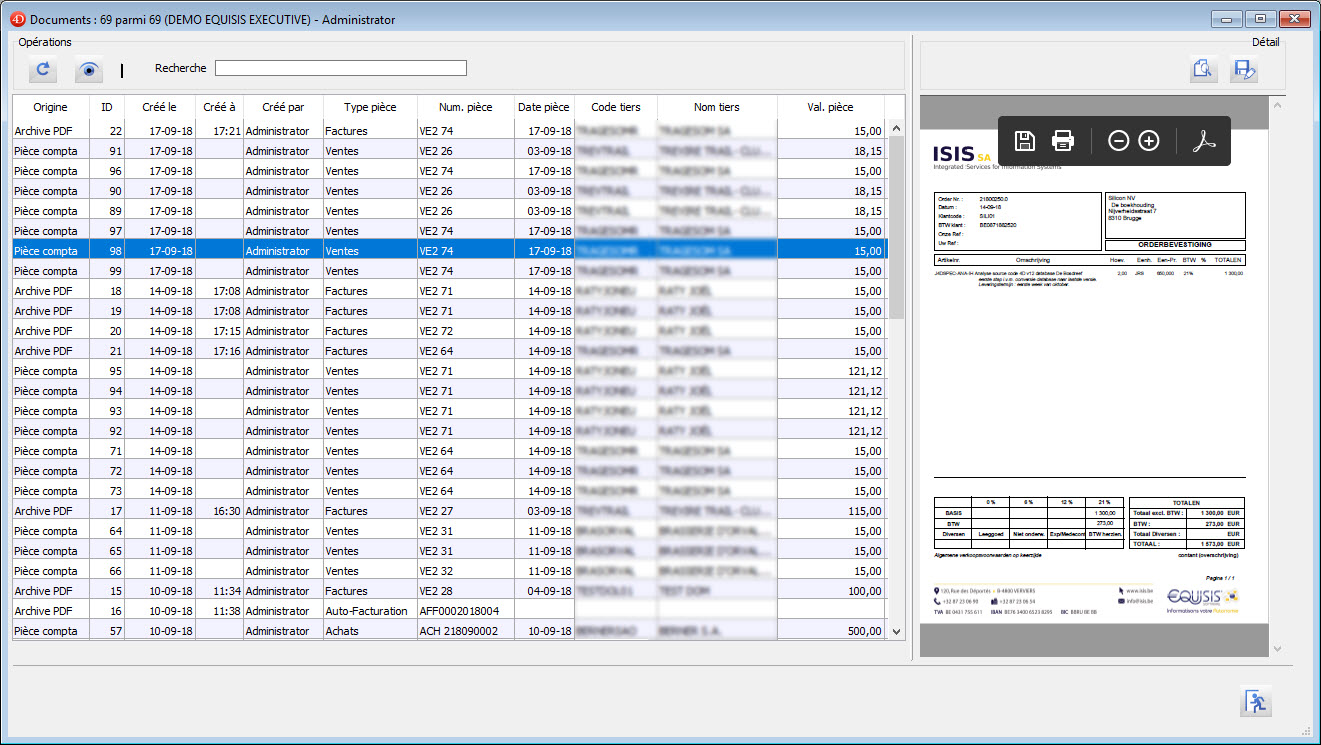
 PDF | Imprimer cet article
PDF | Imprimer cet article